これがどのようなものなのかについては、以下のムービーを見ればわかる。
要するに、iPhoneやiPod touchを用いてIMPOSSIBLEのフィルムに「プリント」するための装置なのである。ソースとなる画像は、端末のカメラで撮影したものはもちろん、他のデジカメなどで撮影したり、それを加工したりしたイメージデータを利用することが可能だ。
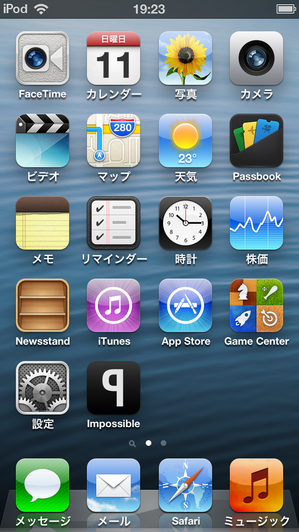
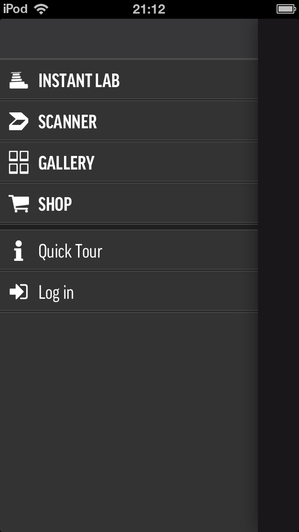
端末のカメラで写真を撮影するか、アルバムからイメージファイルを選択するようにとのメッセージが表示される。
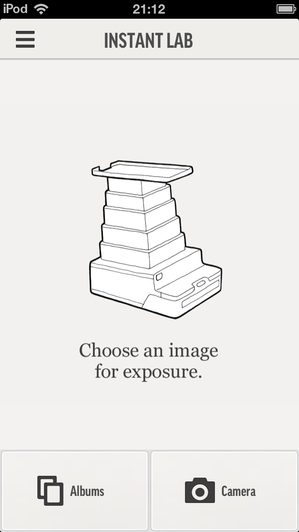


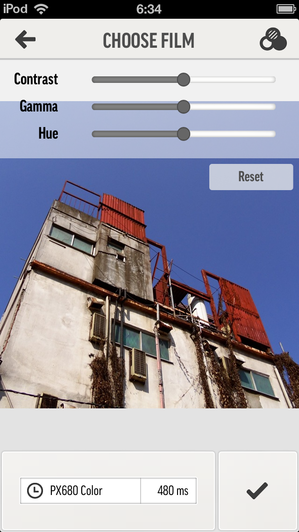
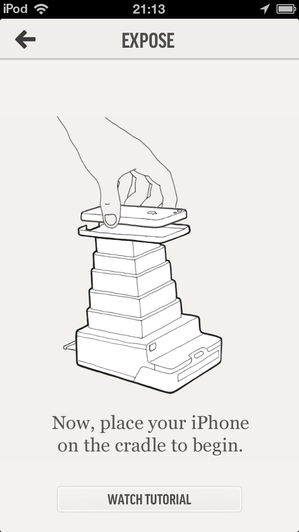
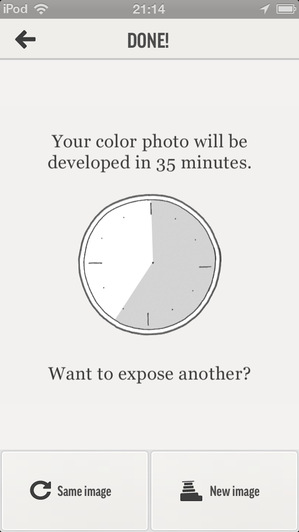
要するに、iPhoneやiPod touchを用いてIMPOSSIBLEのフィルムに「プリント」するための装置なのである。ソースとなる画像は、端末のカメラで撮影したものはもちろん、他のデジカメなどで撮影したり、それを加工したりしたイメージデータを利用することが可能だ。
App Storeで、無料のアプリをダウンロードすれば、画像のクロップやコントラストの調整などが簡単に行える。
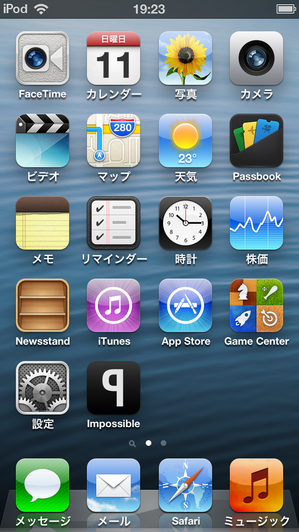
プログラムを起動すると、メニューが表示されるので「INSTANT LAB」を選択する。
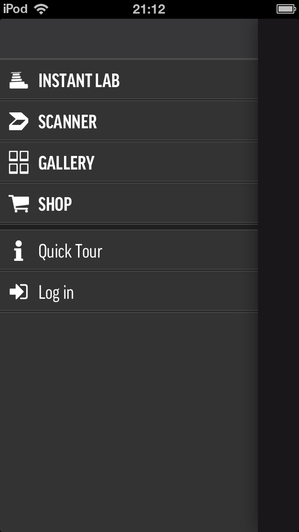
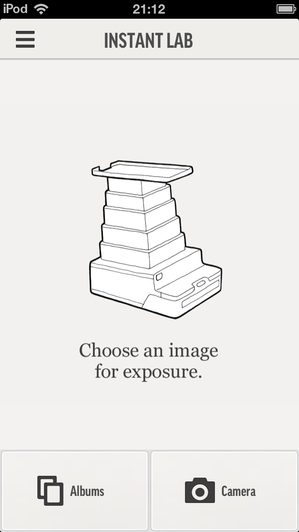
イメージを選択すると、クロップ加工の画面が表示される。

画像下のアイコンをタップして、クロップを終了すると、フィルム選択画面が表示される。当然のことながら、IMPOSSIBLE社製のフィルムを選ぶが、カスタム設定も可能である。残念ながら、PX-70シリーズを用いる場合には手動設定となる。ちなみに、ここの数値が露出時間となる。また、この画面で簡単な画質補正が可能だ。

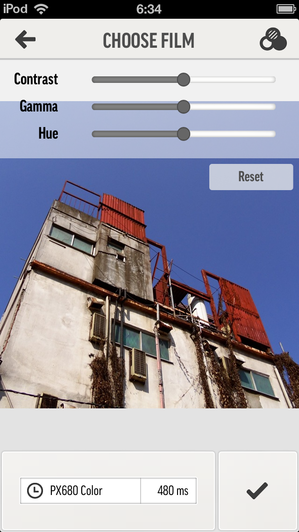
フィルムの選択を終了すると、前述のムービーにあるように、端末をIMPOSSIBLE INSTANT LABの上部に裏向きに載せるように指示するようにとのメッセージが表示される。
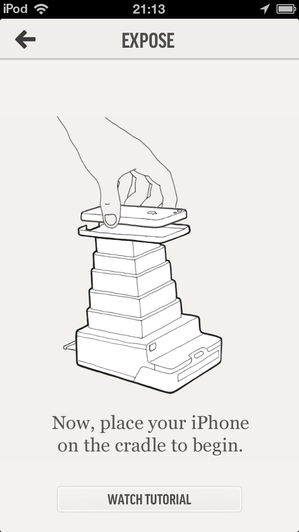
この後は、前述のムービーの通りで、アラームが鳴ったところで装置下部の遮光板を引抜き、シャッター音がしたら再び挿入してフィルム排出ボタンを押すだけである。最後に現像には35分かかるというメッセージが表示される。
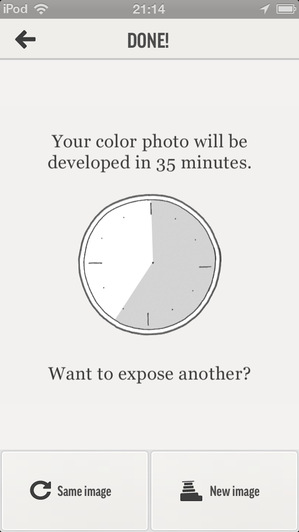
さて、実際に「プリント」してみた結果は以下の通りだ。
上記二枚は、デジカメで撮影したイメージをiPod touchに転送したもの。まずまずの発色である。
これは、35mmフィルムカメラで撮影したネガをスキャンして、デジタル化したものを転送してプリントしたもの。なんだかややこしい手順だがドラマチックな写りだ。
最後に、端末で撮影した写真をInstagramで加工したイメージを用いてプリントしたもの。さすがにここまで来ると少しやりすぎの感がある。
あれこれと試してみたが、この装置はなかなか遊べるという印象だ。インスタント写真本来の楽しみ方とは異なるが、銀塩写真やデジカメで撮影したイメージを、独特の味わいのあるPXフィルムにプリントするのはなかなか面白い。SX-70などを用いたオールアナログな写真とは、一味違った趣がある。「露出」を変えたり、カラーやモノクロや期限切れなどフィルムの種類を変えてみるのも一興かもしれない。


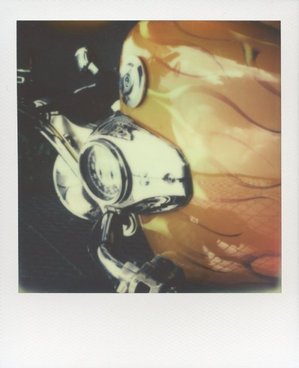
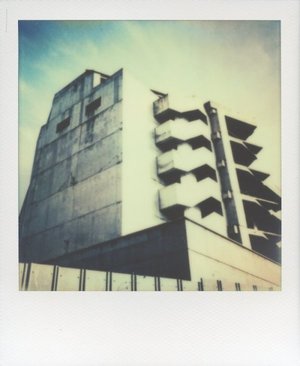


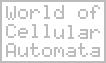
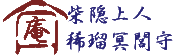

コメントする